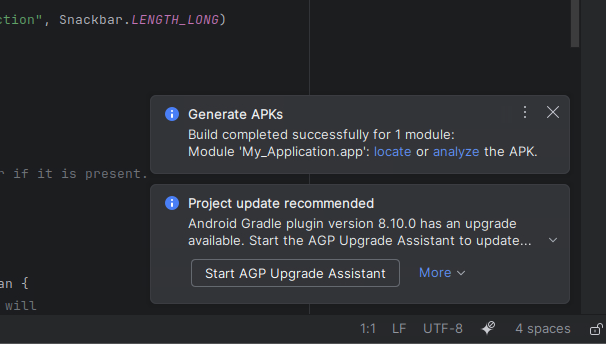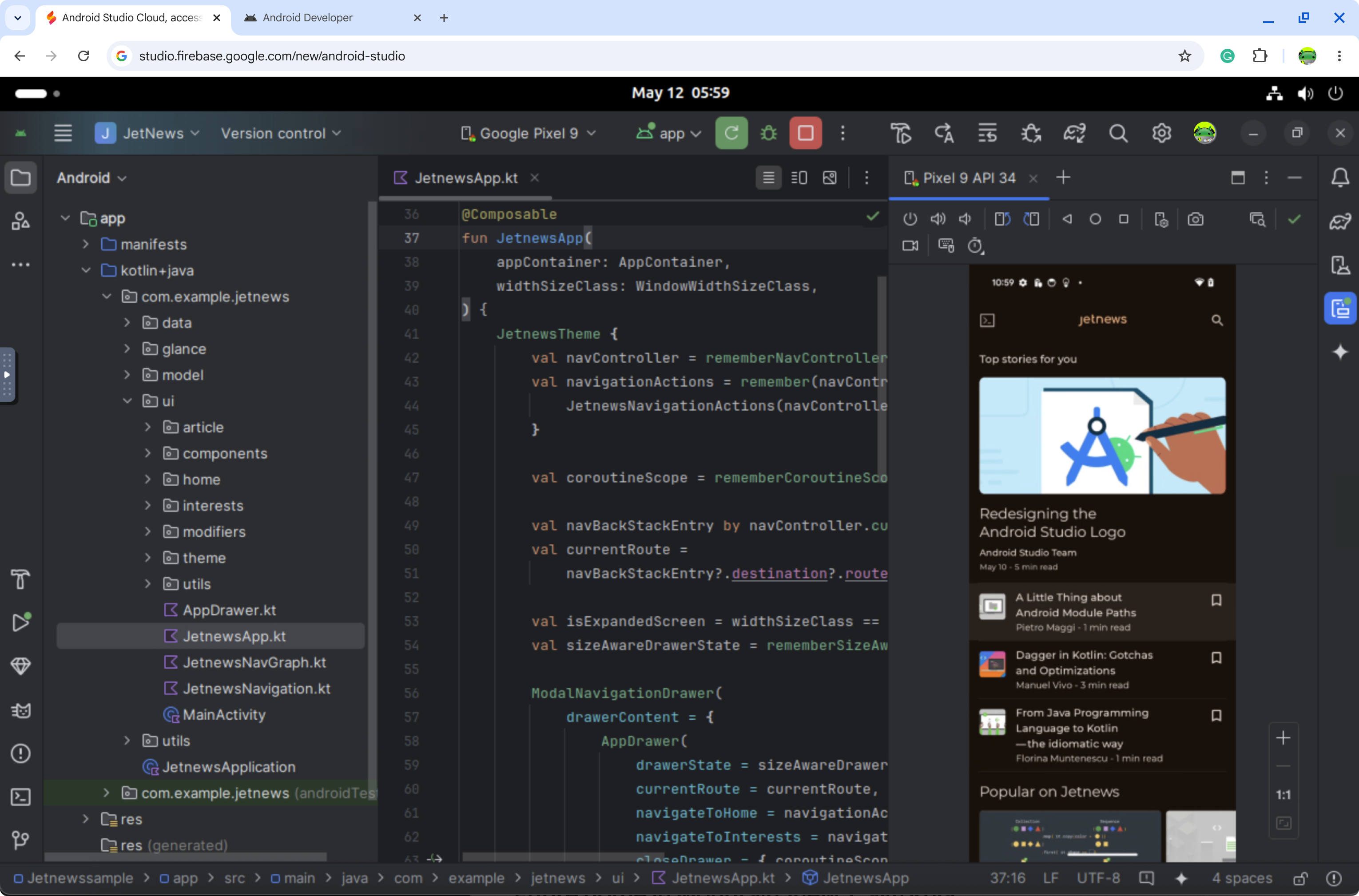Android Studio Cloud, accessibile tramite Firebase Studio, consente agli sviluppatori di aprire comodamente i progetti Android Studio ovunque sia disponibile una connessione a internet. Mentre sperimentiamo le tecnologie di streaming, interagirai con una macchina virtuale (VM) Linux in streaming remoto che esegue Android Studio sul web. L'esperienza utente sarà simile a quella della versione Linux di Android Studio.
Che si tratti di esplorare progetti di esempio o di accedere a progetti di app Android esistenti su GitHub, il nostro obiettivo è che questa funzionalità possa semplificare il flusso di lavoro di sviluppo eliminando la necessità di installazioni locali.
I vantaggi sono:
- Spazi di lavoro dedicati in cui abbiamo pre-scaricato i componenti necessari dell'SDK Android e l'IDE Android Studio per consentirti di esplorare e creare la tua app per Android
- Accesso al tuo Android Studio Cloud da qualsiasi luogo
- Possibilità di creare più spazi di lavoro contemporaneamente
Consulta le limitazioni note e le soluzioni alternative attuali. Vogliamo saperne di più sul tuo feedback e aggiungere gradualmente altre funzionalità man mano che Android Studio Cloud avanza nella fase sperimentale. Segnala eventuali feedback e problemi tramite l'Issue Tracker e questo sondaggio.
Inizia
| Passi | |
|---|---|
| Prova Android Studio Cloud e dai un nome al tuo spazio di lavoro. |
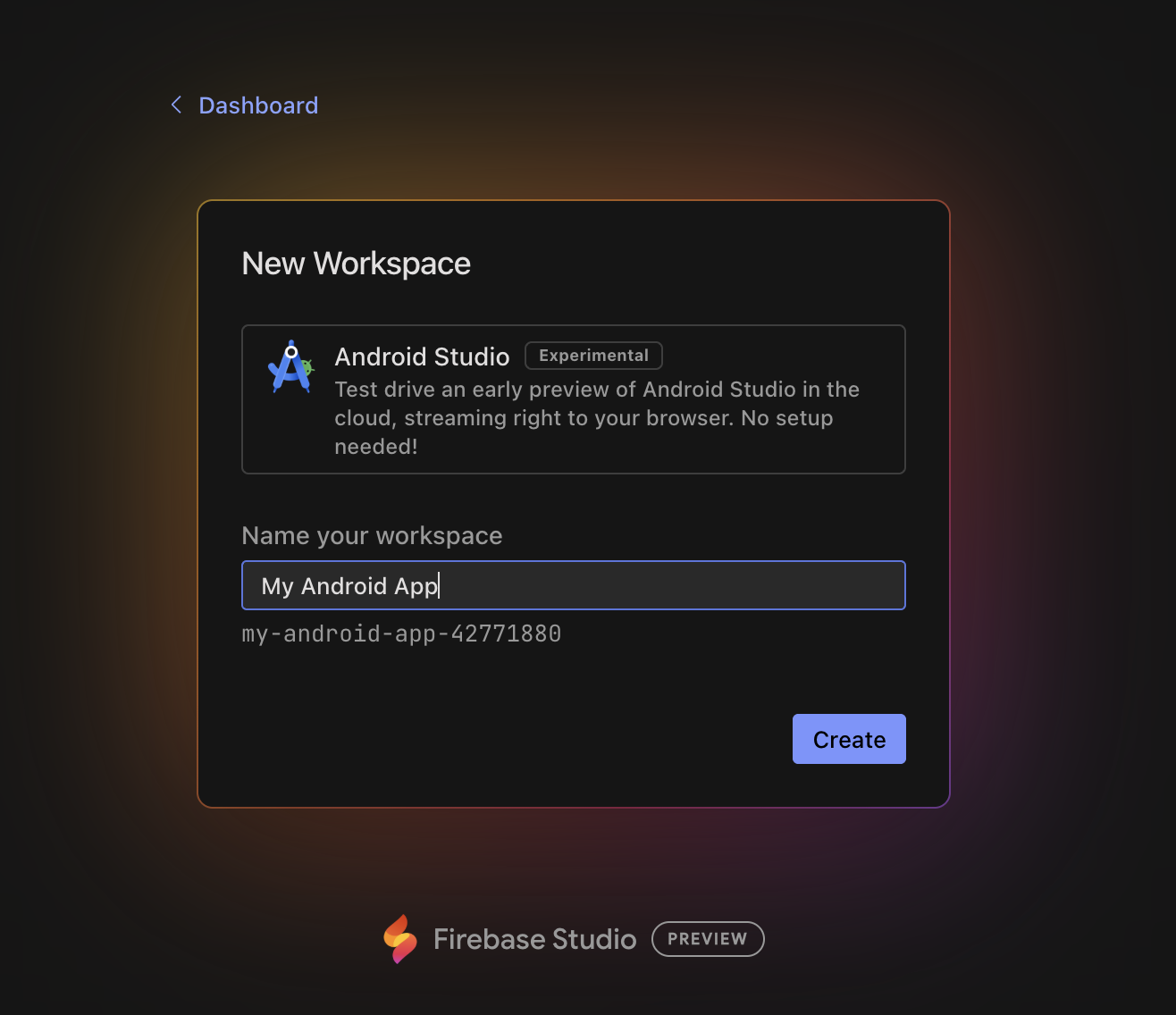
|
| Fai clic su Crea e attendi l'inizializzazione dello spazio di lavoro. |
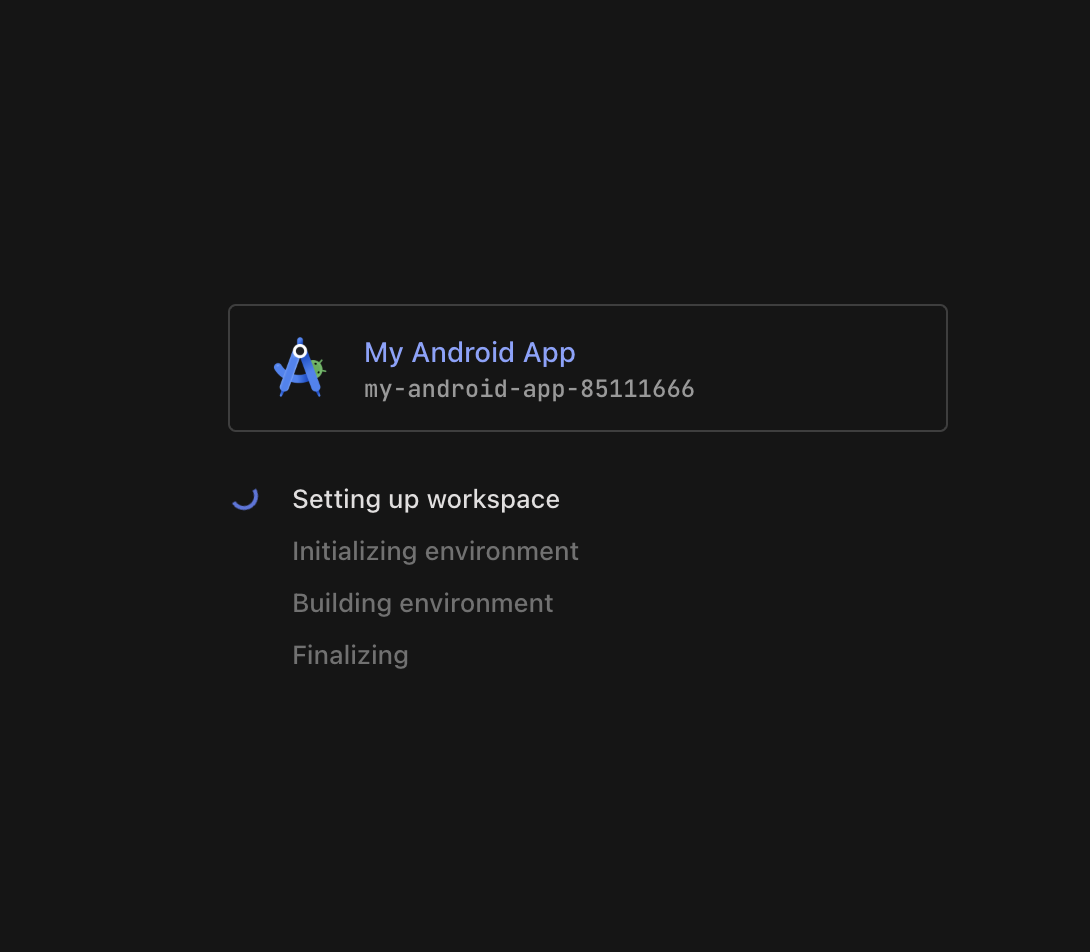
|
| Una volta caricato, si aprirà l'ambiente Linux della VM in cui viene avviato Android Studio. Scegli se inviare o meno i dati di analisi a Google. |
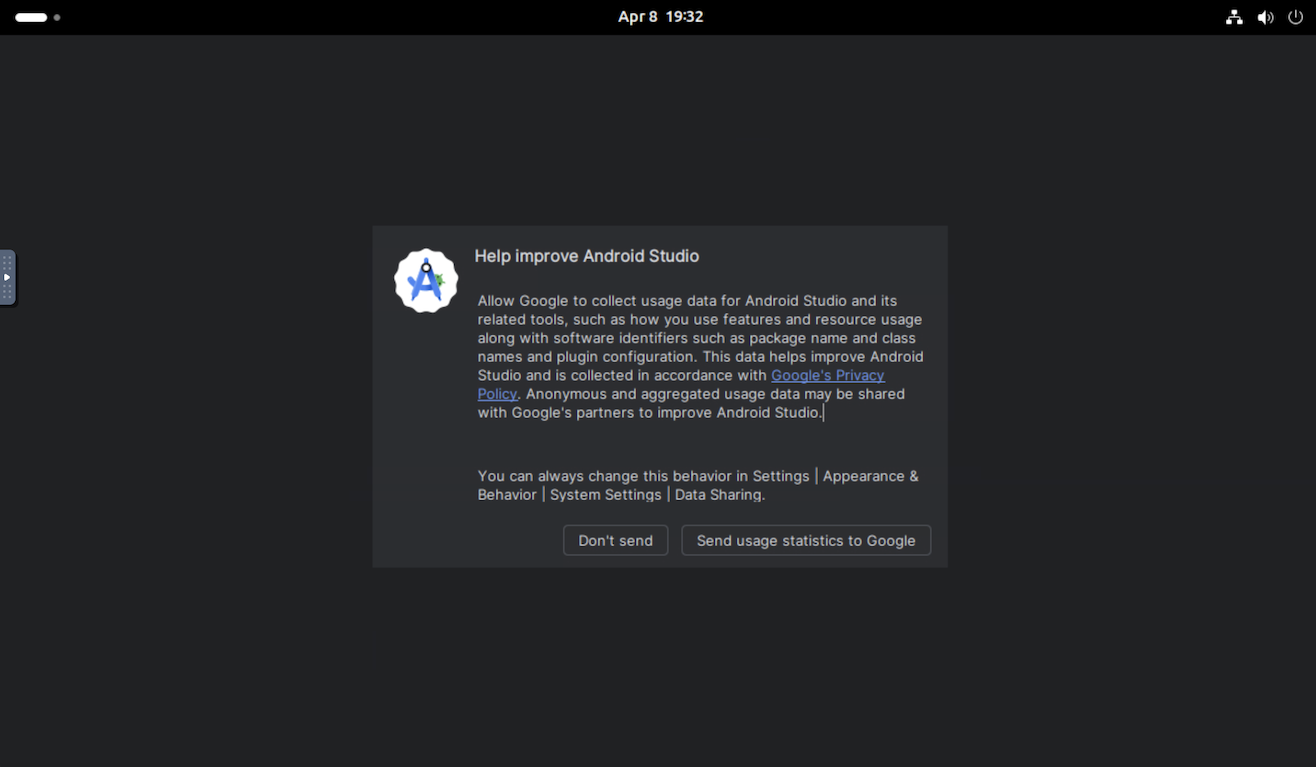
|
| Per avviare un nuovo progetto o aprirne uno per la prima volta, crea un nuovo progetto, scarica da VCS o fai clic su Altre azioni e seleziona Importa un esempio di codice Android per iniziare a lavorare a un progetto Android. |
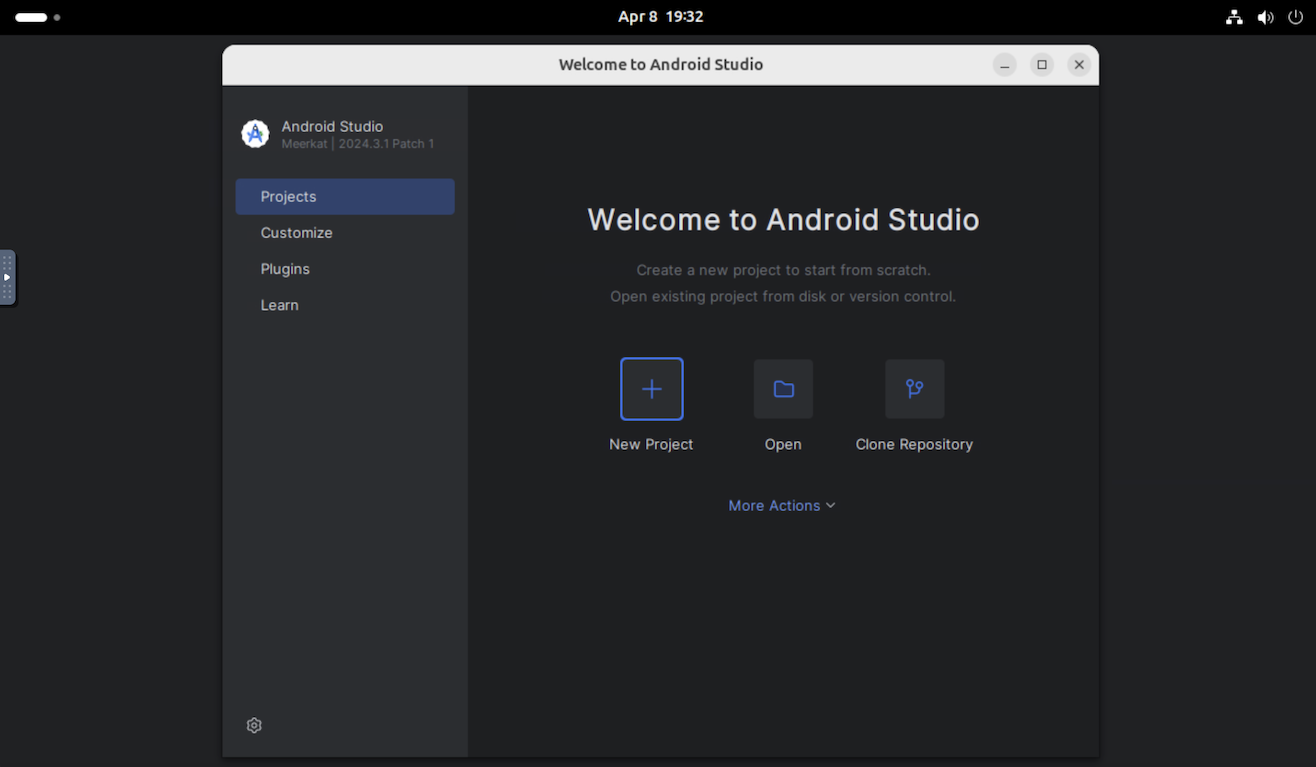
|
| Ad esempio, puoi selezionare Nuovo progetto e aprire un'Attività vuota. |
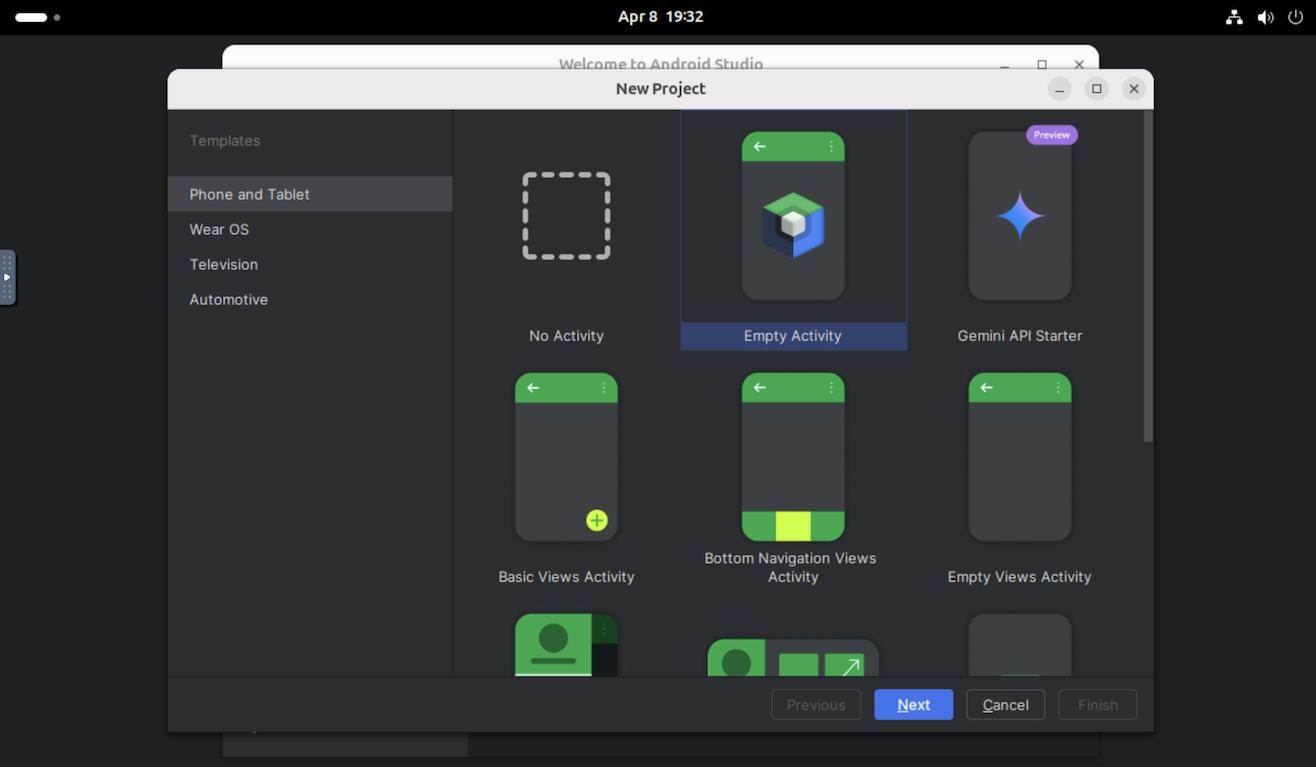
|
A questo punto, si aprirà Android Studio e potrai provare le attività di sviluppo che svolgi di solito:
|
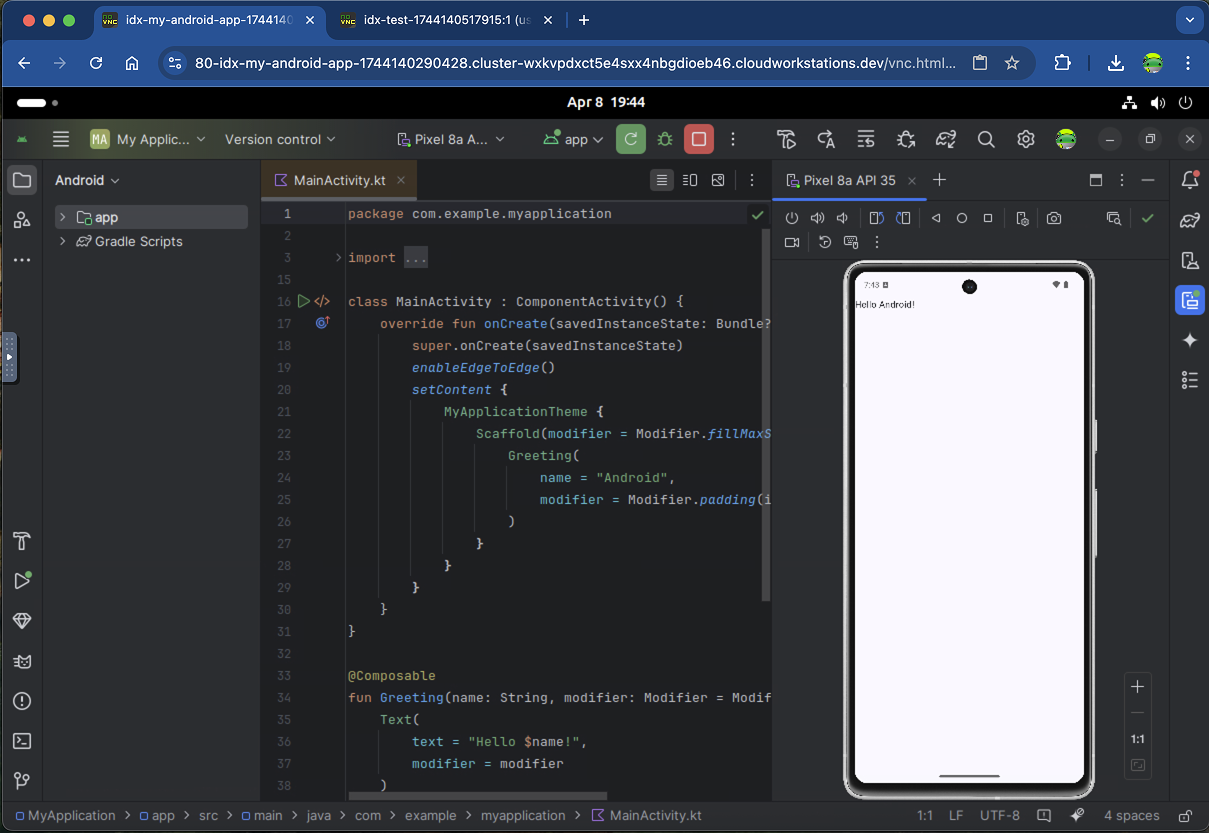
|
Flussi di lavoro da provare
Puoi accedere a molti degli stessi servizi in Android Studio Cloud come nella versione desktop. Prova questi flussi di lavoro comuni:
Esegui il deployment dell'app su un dispositivo virtuale o fisico.
- Se esegui il deployment nell'emulatore Android, ti consigliamo di utilizzare Pixel 8a API 35 (preconfigurato) o Small Phone API 35. Abbiamo riscontrato che questi due dispositivi funzionano meglio di altri emulatori, che in genere sono molto lenti, soprattutto al primo avvio, a causa della virtualizzazione nidificata.
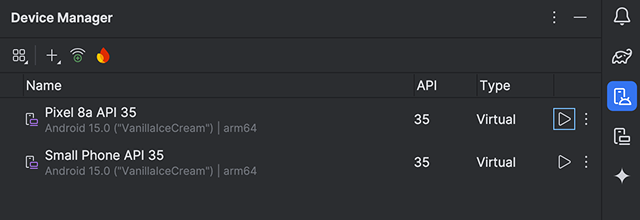
- In alternativa, puoi eseguire il deployment su un dispositivo fisico utilizzando Android Device Streaming, basato su Firebase. L'esecuzione dell'app su un dispositivo reale dovrebbe essere più veloce rispetto a un emulatore.
Prova Gemini in Android Studio. Fai domande, ricevi completamenti del codice basati sull'AI, suggerimenti per il codice e altro ancora.
Importa il codice in Android Studio Cloud da un sistema di controllo delle versioni utilizzando Get from VCS (Ottieni da VCS) dalla finestra di dialogo di benvenuto. Per maggiori informazioni sull'importazione di progetti da Git, consulta Configurare un repository Git nella documentazione di IntelliJ.
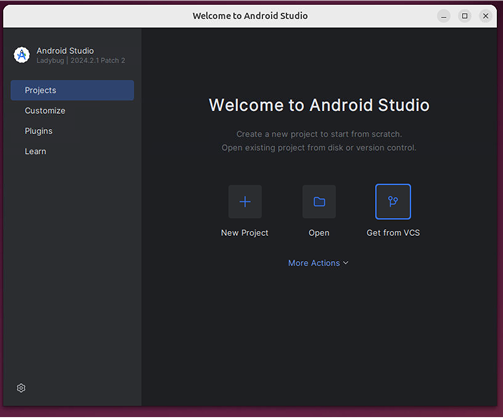
Problemi noti e soluzioni alternative
- Per interagire con Android Studio Cloud devi utilizzare una mappatura della tastiera Linux.
- È disponibile solo l'ultima versione stabile di Android Studio.
- Se accedi ad Android Studio, gli account che richiedono l'autenticazione a due fattori fisica non funzioneranno. Se supportati, valuta la possibilità di utilizzare metodi alternativi, ad esempio app di autenticazione come Google Authenticator.
- L'avvio di Android Emulator sarà lento la prima volta. Ti consigliamo di lasciarlo in esecuzione per circa 10 minuti dopo la prima creazione prima di eseguire il deployment dell'app.
- Non puoi eseguire il deployment su un dispositivo fisico Android locale.
- A volte viene visualizzato il popup "Scegli la password per il nuovo portachiavi". Quando si verifica questo problema, fai clic su Annulla per chiudere la finestra.

- Per il momento, ignora i popup relativi agli aggiornamenti dei computer Linux.
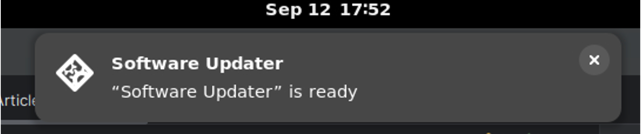
- Per scaricare l'APK da Android Studio Cloud:
- Fai clic su Individua dopo aver generato un APK.
- Verrà visualizzata la posizione dell'APK.
- Carica l'APK sui servizi di archiviazione cloud (ad es. Google Drive) che preferisci utilizzando Chrome.